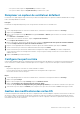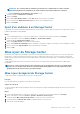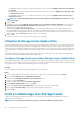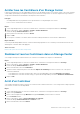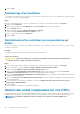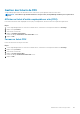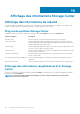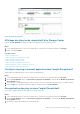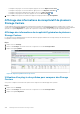Administrator Guide
• Si le voyant est éteint, cliquez sur Voyant allumé pour activer le voyant.
• Si le voyant est allumé, cliquez sur Voyant désactivé pour désactiver le voyant.
Remplacer un capteur du ventilateur défaillant
Cet Assistant vous guide étape par étape à travers les procédures de remplacement d'un capteur de ventilateur défaillant dans le Storage
Center, sans indisponibilité de contrôleur.
Prérequis
Cet Assistant est disponible uniquement pour les Storage Centers SCv2000 Series et SCv3000 Series.
Étapes
1. Si le Storage Manager Client est connecté à un Data Collector, sélectionnez un Storage Center dans la vue Stockage.
2. Cliquez sur l'onglet Matériel.
3. Dans le volet de navigation de l'onglet Matériel, développez Contrôleurs ou Boîtiers, puis sélectionnez le contrôleur ou le boîtier à
développer.
La vue Enceinte ou Contrôleurs s'affiche.
4. Sous le boîtier ou le contrôleur sélectionné, cliquez sur Capteurs de ventilateur.
La vue Capteurs de ventilateur s'affiche.
5. Dans le volet de droite, sélectionnez le capteur défectueux et cliquez sur Remplacement d'un capteur de ventilateur défaillant.
L'Assistant Remplacement d'un capteur de ventilateur défaillant s'ouvre.
6. Reportez-vous au graphique dans 'Assistant pour localiser le capteur de ventilateur défaillant, puis cliquez sur Suivant.
7. Suivez les instructions pour retirer le bloc d'alimentation du boîtier. Cliquez sur Suivant.
8. Suivez les instructions pour insérer le bloc d'alimentation de remplacement. Cliquez sur Suivant pour vérifier le remplacement.
Si cette vérification échoue, un message d'erreur s'affiche. Vous pouvez passer à l'étape suivante une fois l'erreur éliminée et la
validation effectuée.
9. Cliquez sur Terminer pour fermer l'Assistant.
Configurer les ports arrière
Utilisez la boîte de dialogue Générer la configuration des ports d'extrémité arrière par défaut pour configurer les ports d'extrémité arrière
sur les contrôleurs CT-SC040, SC8000 ou SC9000. Après les avoir configurés, vous pouvez les utiliser pour la connexion aux boîtiers.
Prérequis
• Ne prend en charge que les contrôleurs CT-SC040, SC8000 ou SC9000.
• Les ports arrière n'ont pas été configurés au préalable lors de la configuration du Storage Center.
• Une enceinte doit être connectée aux ports.
Étapes
1. Si le Storage Manager Client est connecté à un Data Collector, sélectionnez un Storage Center dans la vue Stockage.
2. Cliquez sur l'onglet Stockage.
3. Dans le volet de navigation de l'onglet Stockage, cliquez sur Domaines d'erreur.
4. Cliquez sur Configuration de la génération du port arrière par défaut.
La boîte de dialogue Générer la configuration des ports principaux par défaut qui s'ouvre affiche le statut de tous les ports SAS.
5. Sélectionnez les ports et cliquez sur Terminer pour configurer tous les ports SAS dont le statut est Actif en tant que ports arrière.
Gestion des modifications des cartes ES
L'Assistant Configuration des modifications de carte E/S simplifie la tâche consistant à déplacer, remplacer, mettre à niveau ou réaffecter
des cartes E/S dans les contrôleurs de Storage Center. L'Assistant est utilisé pour configurer les modifications du matériel de carte E/S
pour chaque port après que des modifications ont été apportées à la carte E/S physique. L'Assistant est généralement utilisé pour la mise
à niveau des cartes E/S ou des contrôleurs.
Maintenance d'un Storage Center
291